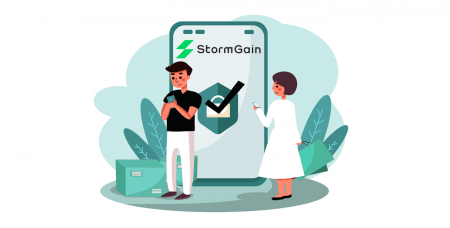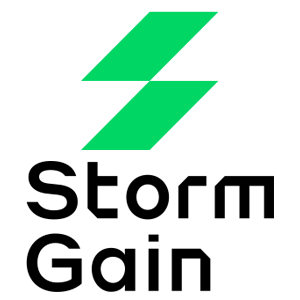Como fazer login e verificar conta no StormGain
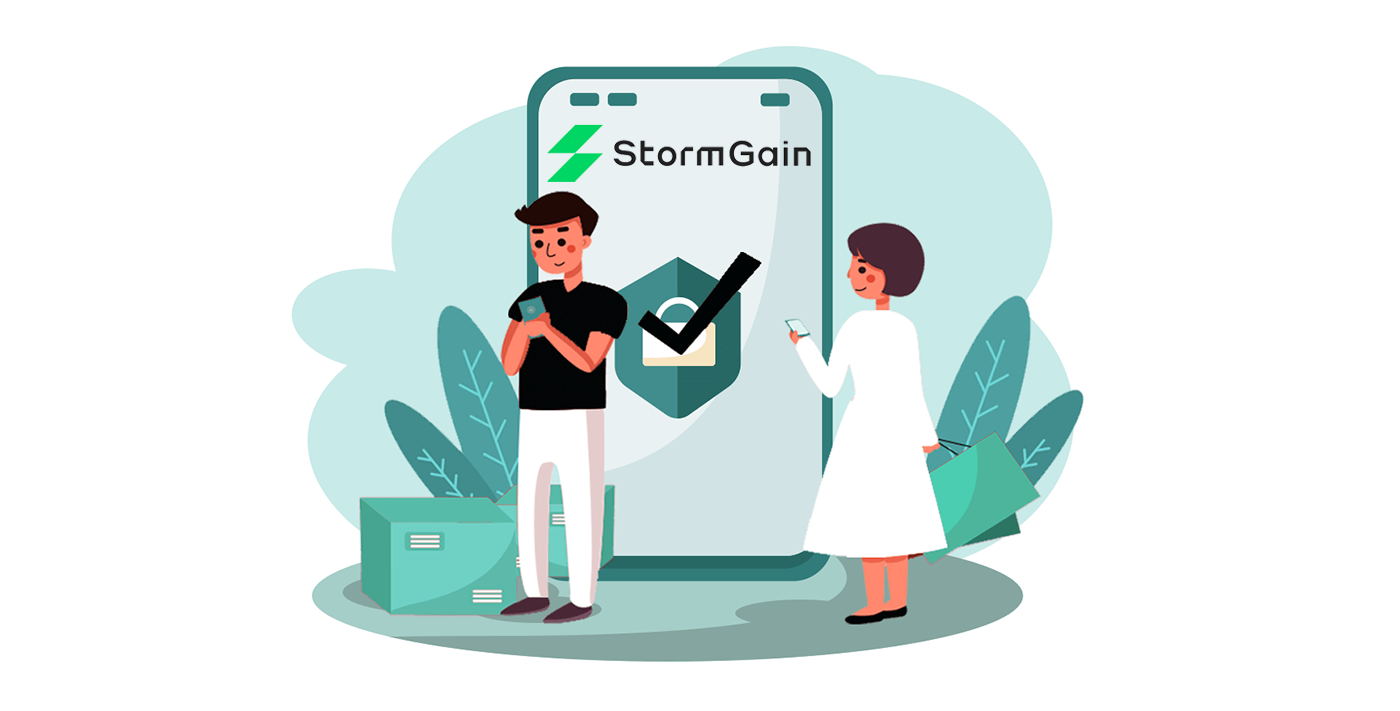
Como fazer login na conta para StormGain
Como acessar a conta StormGain?
- Vá para o aplicativo ou site StormGain para dispositivos móveis .
- Clique em “Sign in” .
- Digite seu email e senha.
- Clique no botão verde “Sign In” .
- Clique em “Apple” ou “Gmail” para fazer o login por outro método.
- Se você esqueceu a senha, clique em “Restaurar senha”.
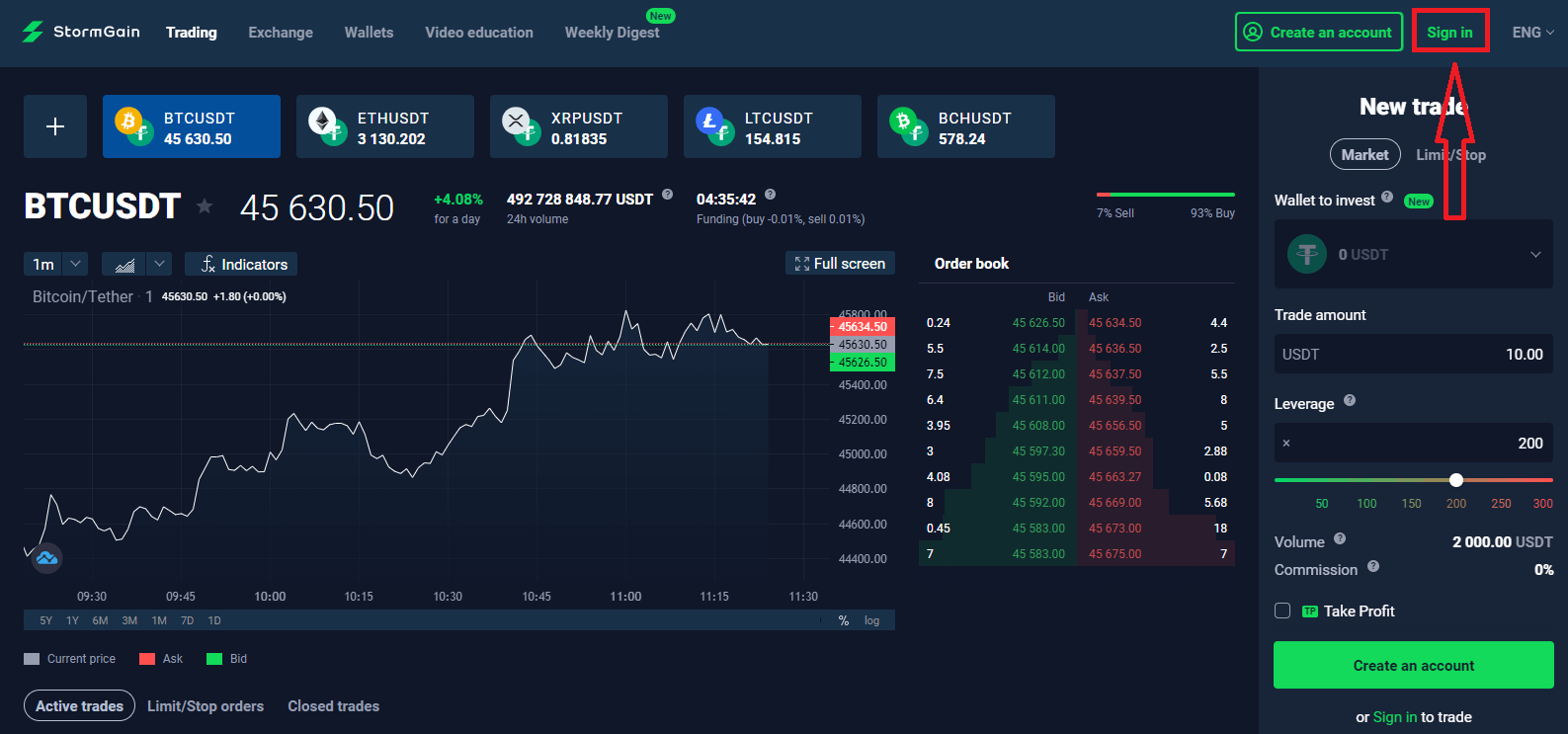
Na página principal do site e digite o login (e-mail) e a senha que você especificou durante o cadastro. Se você, no momento do cadastro, utilizou o menu «Lembrar e-mail». Então, nas visitas subsequentes, você pode fazer sem autorização.
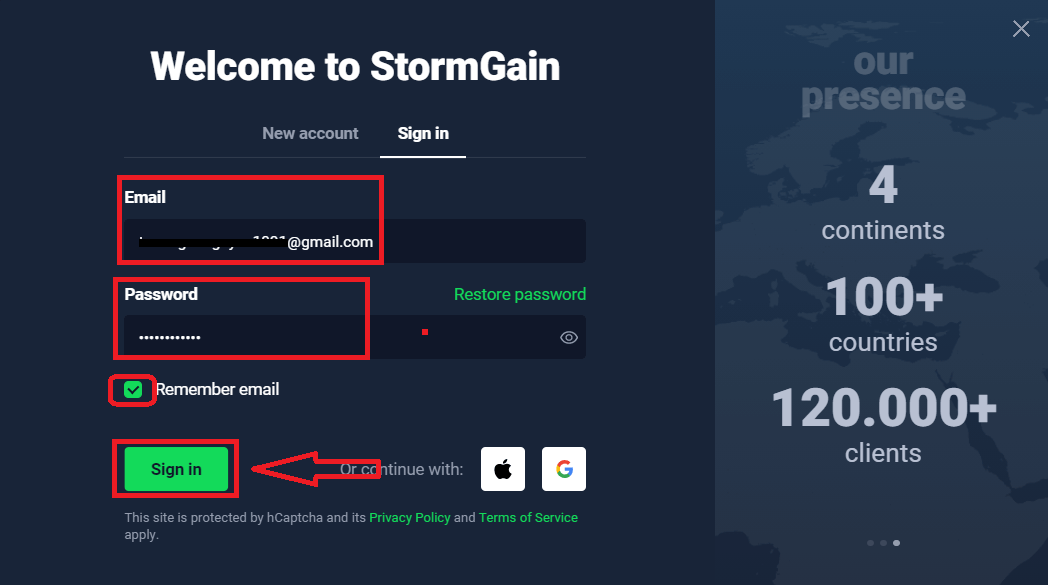
Agora você pode comprar e vender instrumentos criptográficos em tempo real.

Como fazer login no StormGain usando o Gmail?
1. Para obter autorização por meio de sua
conta do Gmail , você precisa clicar no
logotipo do Google .

2. Em seguida, na nova janela que se abre, digite seu número de telefone ou e-mail e clique em “Avançar”. Depois de inserir este login e clicar em «Avançar», o sistema abrirá uma janela. Será solicitada a senha de sua conta do Gmail.
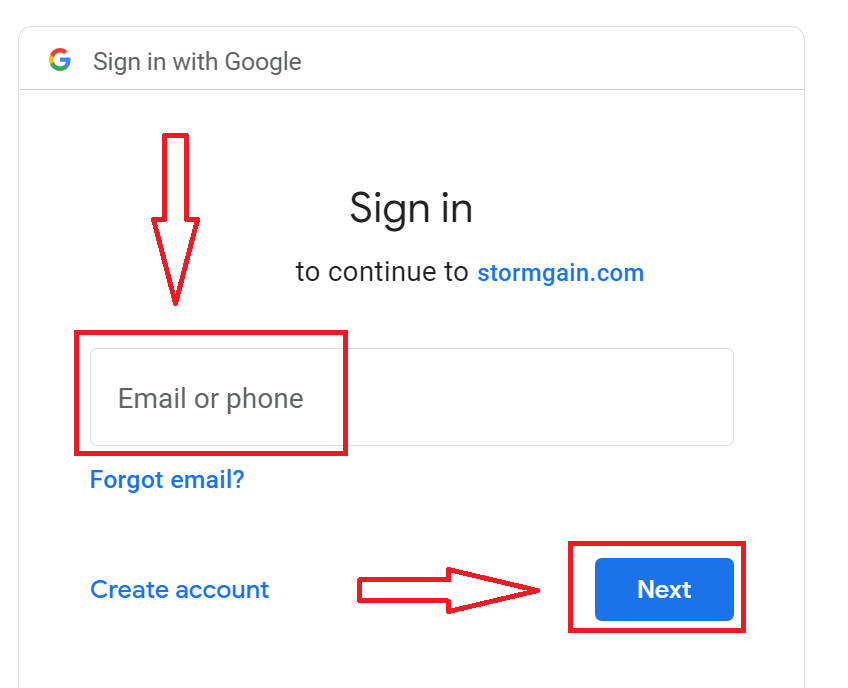
3. Em seguida, insira a senha de sua conta do Google e clique em “Avançar”.
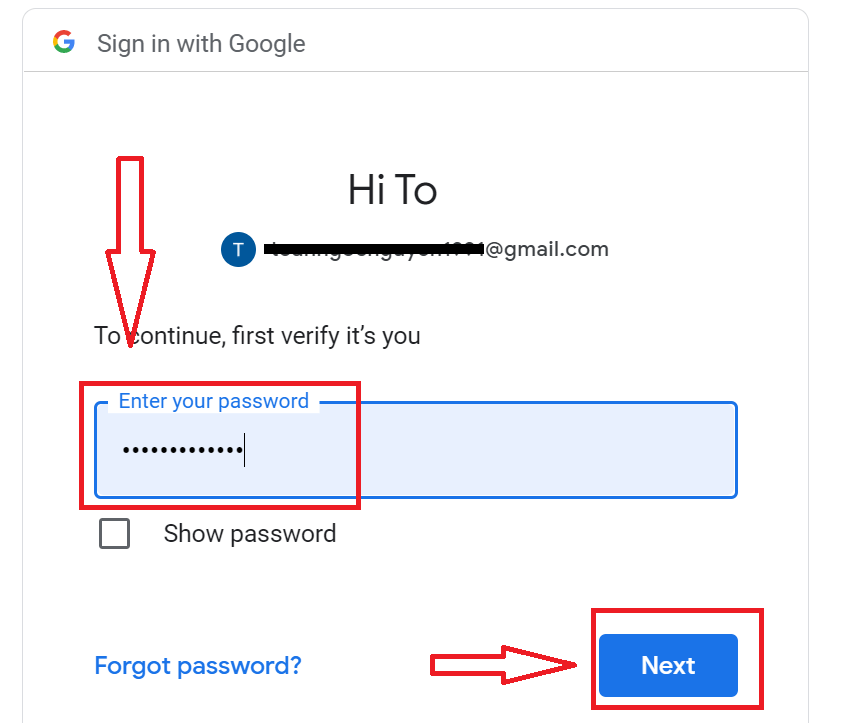
Depois disso, siga as instruções enviadas pelo serviço para o seu endereço de e-mail. Você será levado para sua conta StormGain pessoal.
Como fazer login no StormGain usando o ID da Apple?
1. Para obter autorização por meio de sua conta Apple ID , você precisa clicar no logotipo da Apple .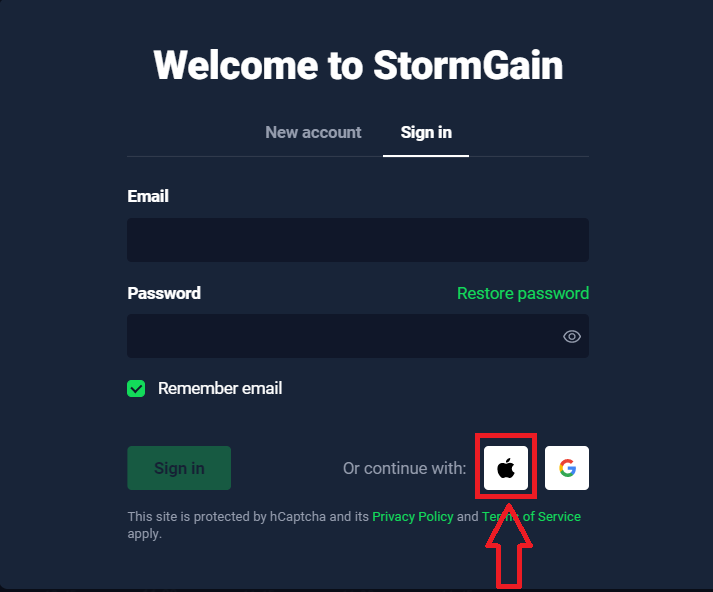
2. Na nova janela que se abre, digite seu ID Apple e clique em “Avançar”.

3. Em seguida, digite a senha do seu ID Apple e clique em “Avançar”.

Depois disso, siga as instruções enviadas pelo serviço para o seu ID Apple. Você será levado para sua conta StormGain pessoal.
Esqueci minha senha da conta StormGain
Se você esqueceu sua senha ao fazer o login no site StormGain, você precisa clicar em
«Restaurar Senha»

Em seguida, o sistema abrirá uma janela onde você será solicitado a restaurar sua senha (e-mail) seu e-mail. Você precisa fornecer ao sistema o endereço de e-mail apropriado e clicar em "continuar"

. Será aberta uma notificação de que um e-mail foi enviado para esse endereço de e-mail para redefinir a senha.

Mais adiante, na carta em seu e-mail, você será solicitado a alterar sua senha. Clique em «RESET YOUR PASSWORD» e acesse o site StormGain. Nessa janela, crie uma nova senha para autorização posterior.

Digite a nova senha e clique em "Confirmar nova senha"

Altere a senha com sucesso.
Esqueci o e-mail da conta StormGain
Se você esqueceu seu e-mail, pode fazer login usando Apple ou Gmail.Se você não criou essas contas, você pode criá-las ao se registrar no site StormGain. Em casos extremos, se você esquecer seu e-mail e não houver maneira de fazer login via Gmail e Apple, você precisa entrar em contato com o serviço de suporte
Como fazer login no aplicativo StormGain para Android?
A autorização na plataforma móvel Android é realizada de forma semelhante à autorização no site StormGain. O aplicativo pode ser baixado através do Google Play Market em seu aparelho ou clique
aqui . Na janela de pesquisa, basta inserir StormGain e clicar em «Instalar».
Após a instalação e o lançamento, você pode fazer login no aplicativo móvel Android StormGain usando seu e-mail, Apple ou conta social do Gmail.
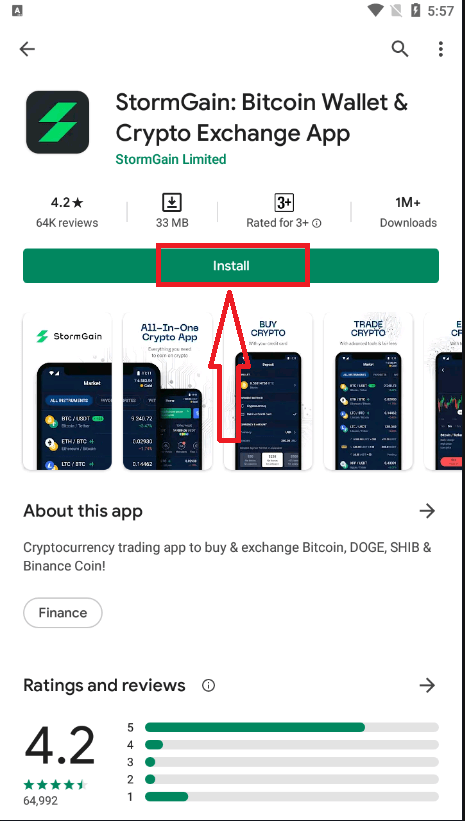
Como fazer login no aplicativo StormGain iOS?
Você deve visitar a app store (itunes) e na busca usar a chave StormGain para encontrar este aplicativo ou clicar
aqui . Além disso, você precisa instalar o aplicativo StormGain da App Store. Após a instalação e o lançamento, você pode fazer login no aplicativo StormGain iOS usando seu e-mail, Apple ou conta social do Gmail.
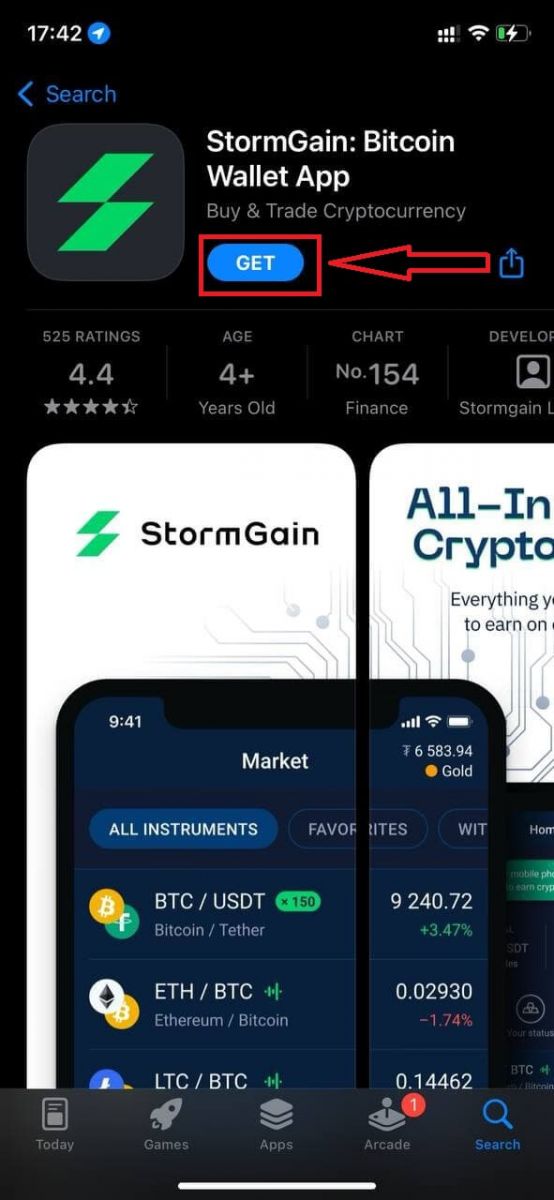
Como verificar a conta no StormGain
Conheça seu cliente e verificação de conta
Conheça o seu cliente é uma política que muitos bancos, instituições financeiras e outras empresas regulamentadas usam para verificar a identidade do cliente para poder fazer negócios com ele. Um dos principais objetivos dessa política é diminuir os riscos dos clientes.
Normalmente, este procedimento consiste no fornecimento de dados pessoais, tais como:
- Nome completo
- Dia de nascimento
- Endereço
- Nacionalidade
- ID ou digitalização do passaporte.
Esses documentos podem ser exigidos como parte do processo de verificação da conta. O objetivo é principalmente proteger os fundos dos Clientes. É essencial estar ciente de que esse tipo de requisito não é uma noção separada, mas um procedimento de verificação de conta regimentado que muitas empresas internacionais, que fazem negócios através da Internet, estão praticando. Por favor, seja compreensivo. Esperamos ter uma colaboração de longo prazo com base em provas documentadas das operações de negociação, adição e retirada de fundos.
Autenticação de dois fatores: Google Authenticator e SMS
A segurança do cliente é essencial para nós. É por isso que recomendamos que você habilite a verificação de dois fatores.
2FA (verificação de dois fatores) é uma maneira simples de melhorar sua segurança usando um canal de verificação independente. Depois de digitar seus detalhes de login e senha, a plataforma exigirá uma verificação 2FA. Você terá que inserir uma senha descartável que será enviada ao seu smartphone para entrar no sistema.
Existem duas maneiras de fazer isso:
- via SMS (você receberá um código em uma mensagem SMS),
- via Google Authenticator (você receberá um código em um aplicativo).
Como você o habilita?
Abra o perfil do seu aplicativo:
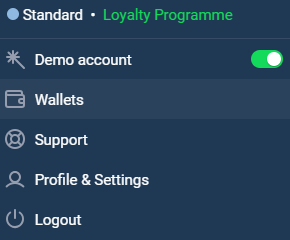
Entre na seção Segurança

SMS
Clique no botão Desabilitado
Você verá uma janela onde pode verificar o seu número de telefone. Digite seu número de telefone e clique em Enviar o código. Você receberá um código por SMS. Digite esse código.
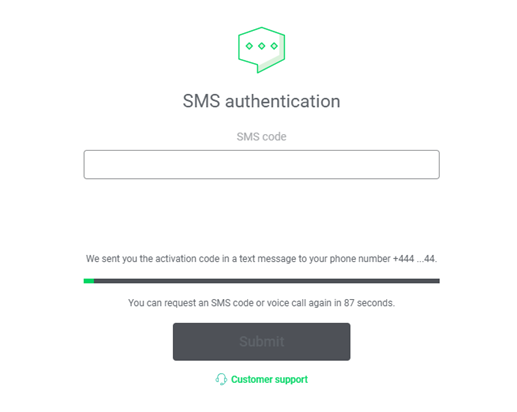
Google Authenticator
Primeiro, você deve baixar o aplicativo.
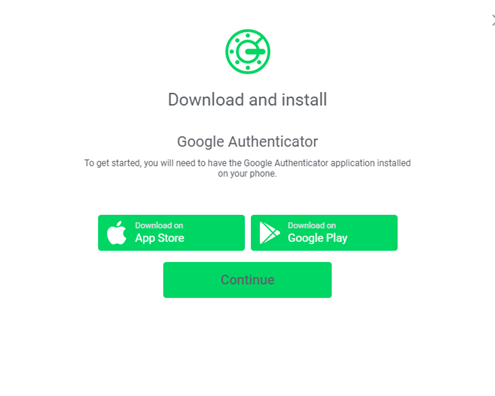
Clique em Download e siga as instruções que aparecem na tela.
Clique em Continue.
Você receberá uma chave personalizada que permitirá que você entre no autenticador.
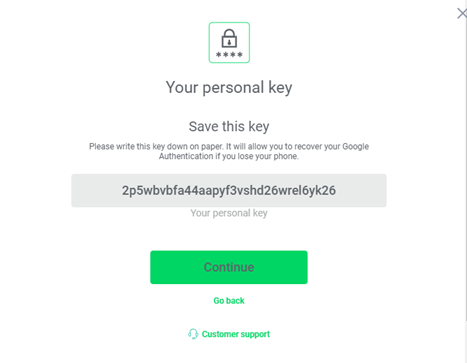
Digitalize o código QR usando o Google Authenticator
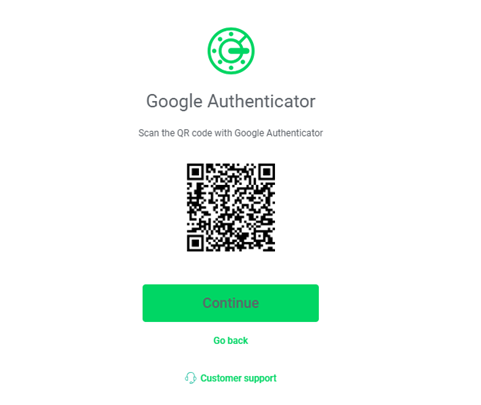
Insira o código
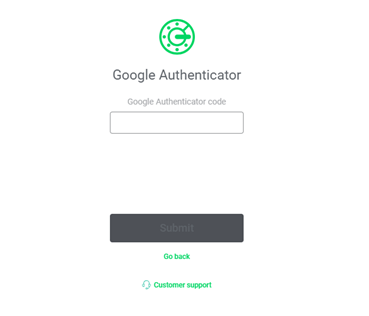
Se o código estiver correto, você verá uma mensagem de confirmação.
No futuro, toda vez que você entrar na conta StormGain, será necessário inserir seu nome de usuário e senha. Em seguida, você terá que inserir um código de 6 dígitos ou um código que o Google enviará para o seu telefone.